
Captain America: Civil War debutează vinerea aceasta și este posibil să fiți la fel de entuziasmați ca și noi. În cinstea marelui smackdown Marvel pe cale să înceapă, al nostru rezident themer Ara Wagoner a reunit o echipă de teme pentru a ne ajuta să ne arătăm mândria #TeamCap sau #TeamIronMan. Sau #TeamUnderoos, pentru a sărbători întoarcerea lui Spidey la MCU. Deci, apucă-ți lansator preferat și armura ta spangly și hai să ajungem la ea!
Tema Căpitanului America
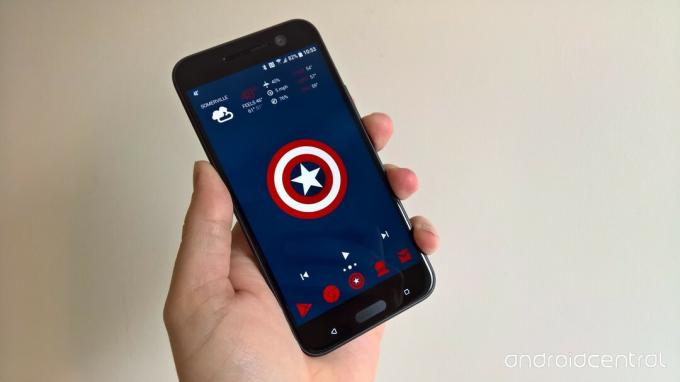
Primul Răzbunător se întâmplă aici între întreaga situație a lui Bucky și lumea din ce în ce mai înfricoșată și mai ostilă față de oamenii „îmbunătățiți”. Steve Rogers se mândrește cu faptul că este un om simplu și simțim că s-ar mulțumi cu această temă simplă și eficientă. Cap este omul în afara timpului, iar tema lui se simte atemporală și patriotică, chiar dacă luptă cu guvernul pentru libertăți civile. Iată cu ce am scos tema lui:
Verizon oferă Pixel 4a la doar 10 USD / lună pe noile linii nelimitate
- Tapet
- Pictogramă personalizată Cap Shield
- Ton de notificare Shield Slam SAU Ton de notificare a slotului de scut SAU Ton de notificare aruncare scut SAU Sunet de notificare a loviturii cu bara de scut
- Zedge
- Ton de apel Captain America
- Ton de apel Captain America Winter Soldier
- Icoane roșii ștampilate
- 1Vremea
- Widget-ul muzicii lui Jack
- Aplicație manager de fișiere pentru mutarea fișierelor de sunet în folderele corespunzătoare
- Descarca Tapet și Pictogramă personalizată Cap Shield.
- Setați imaginea ca fundal folosind selectorul de fundal al lansatorului, cu centrul mort al scutului Cap.
- InstalareIcoane roșii ștampilate din Google Play.
- Setați pictograme roșii ștampilate ca pachet de pictograme în setările lansatorului. Dacă lansatorul dvs. nu acceptă pachetele de pictograme, fie veți avea nevoie un lansator care da sau un creator de comenzi rapide personalizate, cum ar fi Icoane minunate.
- Apasare prelungită pictograma sertarului aplicației și Editați | × aceasta.
- Selectați Galerie aplicații din care să selectați pictograma personalizată. Navigheaza catre Pictogramă personalizată Cap Shield și selectați-o ca pictogramă.
- Salvați icoana.
- Adăugați un 4x1 Widget-ul muzicii lui Jack în rândul de jos al ecranului de pornire. (Dacă ecranul de pornire are o lățime mai mare de 4, redimensionați widgetul pentru a se potrivi.)
- Deschis Aplicația Jack's Music Widget (în sertarul de aplicații, nu atingeți widgetul) și setați stilul widgetului pe Clear.
- Adăugați un 4x2 1VremeaCu file widget în rândul de sus al ecranului de pornire.
- Când apare ecranul de configurare, selectați ÎntunericCuloare de fundal, 0%Opacitatea fundalului, albSet de pictograme și Rosu intensAccent.
- Selectați Terminat în colțul din stânga sus pentru a seta configurația widgetului și a reveni la ecranul de pornire.
- Descarca Ton de notificare Shield Slam SAU Ton de notificare a slotului de scut SAU Ton de notificare aruncare scut SAU Sunet de notificare a loviturii cu bara de scut și + Ton de sonerie Căpitan America sau Ton de sonerie Căpitan America de Iarna Soldat
- Copiați tonul de notificare Shield ales în Notificări folder utilizând o aplicație de gestionare a fișierelor, cum ar fi Solid Explorer.
- introduce Aplicație Setări. În Sunete, a stabilit Ton de apel la Capitanul America sau Soldat de iarna și Ton de notificare la capam_shieldslam, capam_shieldslot, capam_shieldthrow sau capambeamhit. (Notă: dacă după ce ați copiat inițial sunetele în aceste foldere, acestea nu apar în selectorul de sunete, reporniți dispozitivul și ar trebui să apară.)
Tema Iron Man

Iron Man are cele mai bune jucării, întreabă-l. El are cel mai bun AI din istoria lumii (și că AI are în sfârșit un corp strălucitor, care leagă pulovere acum). Iron Man are cele mai bune remarci pline de înțelepciune, iar snark-ul său se potrivește doar cu AI menționată anterior. Va avea un pic de timp în Războiul Civil, dar tema lui este incontestabil Stark.
Ara a construit această temă într-o peșteră! Cu o cutie de resturi! Iată de ce veți avea nevoie pentru ao reproduce:
- Imagine de Fundal Iron Man
- Ton de notificare a încărcării repulsorului SAU Ton de notificare Missiles Up SAU Tonul de notificare a focului repulsor SAU Ton de notificare a loviturii repulsorului SAU Ton de notificare a acumulării pieptului SAU Ton Sonic Boom Notifcation
- Zedge
- Ton de apel Iron Man
- Icoane Aurii
- 1Vremea
- Widget-ul muzicii lui Jack
- Aplicație manager de fișiere pentru mutarea fișierelor de sunet în folderele corespunzătoare
- Descarca Imagine de Fundal Iron Man.
- Setați imaginea ca tapet folosind selectorul de tapet al lansatorului, cu centrul mort al topiturii Iron Man.
- InstalareIcoane Aurii din Google Play.
- Setați pictogramele aurii ca pachet de pictograme în setările lansatorului. Dacă lansatorul dvs. nu acceptă pachetele de pictograme, fie veți avea nevoie un lansator care da sau un creator de comenzi rapide personalizate, cum ar fi Icoane minunate.
- Apasare prelungită pictograma sertarului aplicației și Editați | × aceasta.
- Selectați pictograma personalizată din Icoane Aurii ambalaj. Derulați în jos până la T pentru The Avengers și selectați Avengers A.
- Salvați icoana.
- Adăugați un 4x1 Widget-ul muzicii lui Jack în rândul de sus al ecranului de pornire. (Dacă ecranul de pornire are o lățime mai mare de 4, redimensionați widgetul pentru a se potrivi.)
- Deschis Aplicația Jack's Music Widget (în sertarul de aplicații, nu atingeți widgetul) și setați stilul widgetului pe Clear.
- Adăugați un 4x1 1VremeaCompact widget în rândul de jos al ecranului de pornire.
- Când apare ecranul de configurare, selectați ÎntunericCuloare de fundal, 0%Opacitatea fundalului, și AurAccent.
- Selectați Terminat în colțul din stânga sus pentru a seta configurația widgetului și a reveni la ecranul de pornire.
- Descarca Ton de notificare a încărcării repulsorului SAU Ton de notificare Missiles Up SAU Tonul de notificare a focului repulsor SAU Ton de notificare a loviturii repulsorului SAU Ton de notificare a acumulării pieptului SAU Ton Sonic Boom Notifcation și tonul de apel Iron Man.
- Copiați tonul de notificare preferat în Notificări folder și folosind o aplicație de manager de fișiere, cum ar fi Solid Explorer.
- introduce Aplicație Setări. În Sunete, a stabilit Ton de apel la Ton de apel Iron Man și Ton de notificare pe tonul de notificare ales. (Notă: dacă după ce ați copiat inițial sunetele în aceste foldere, acestea nu apar în selectorul de sunete, reporniți dispozitivul și ar trebui să apară.)
Tema Black Panther

Ce se întâmplă cu eroii care sunt regi care nu primesc aproape la fel de multă dragoste și credință pentru că sunt răi? Oricum, Black Panther debutează în cele din urmă cu Universul Cinematic Marvel și merită o temă grozavă. Tema noastră este construită în jurul acestui poster cu adevărat minunat al Black Panther de Ethan Livingstone. De asemenea, vine în imprimări de afiș metalic bolnav la Displate, dacă aveți nevoie de mai multă fantezie Black Panther pentru a afișa.
Iată de ce veți mai avea nevoie pentru temă:
- Imagine de fundal Panther ajustată la culoare
- Tonul de notificare a rogurilor Panterelor
- Zedge
- Ton de apel Black Panther Theme
- Noctum
- Widget-ul muzicii lui Jack
- Aplicație manager de fișiere pentru mutarea fișierelor de sunet în folderele corespunzătoare
- Descărcați-ne Imagine de fundal Panther ajustată la culoare.
- Setați imaginea ca fundal folosind selectorul de fundal al lansatorului, cu centrul mort al măștii Panther.
- InstalareNoctum din Google Play.
- Setează Noctum ca pachet de pictograme în setările lansatorului. Dacă lansatorul dvs. nu acceptă pachetele de pictograme, fie veți avea nevoie un lansator care da sau un creator de comenzi rapide personalizate, cum ar fi Icoane minunate.
- Apasare prelungită pictograma sertarului aplicației și Editați | × aceasta.
- Selectați pictograma personalizată din Noctum ambalaj. În secțiunea pictogramă a sertarului de aplicații, selectați pictograma scutului X, care arată suspicios ca o bară încrucișată din ghearele de vibraniu ale Panther.
- Salvați icoana.
- Adăugați un 4x1 Widget-ul muzicii lui Jack în rândul de sus al ecranului de pornire. (Dacă ecranul de pornire are o lățime mai mare de 4, redimensionați widgetul pentru a se potrivi.)
- Deschis Aplicația Jack's Music Widget (în sertarul de aplicații, nu atingeți widgetul) și setați stilul widgetului pe Clear.
- Descarca Ton de notificare și tonul de apel Black Panther Theme.
- Copiați Panthers Roar în Notificări folder utilizând o aplicație de gestionare a fișierelor, cum ar fi Solid Explorer.
- introduce Aplicație Setări. În Sunete, a stabilit Ton de apel la Black Panther Tas și Ton de notificare la Pantere Roar. (Notă: dacă după ce ați copiat inițial sunetele în aceste foldere, acestea nu apar în selectorul de sunete, reporniți dispozitivul și ar trebui să apară.)
Tema Black Widow

Văduva nu primește niciodată suficientă dragoste pentru a fi cel mai ticălos spion care nu poartă ochi în Universul cinematografic Marvel. Iron Man poate fi un futurist cu planuri pentru toate, dar Widow este cea care poate intra într-o cameră și știe cum ar elimina fiecare persoană de acolo. Tema noastră pentru văduva aduce un omagiu citatelor glorioase din jurul rezidentului nostru rus și a registrului ei. Iată de ce veți avea nevoie:
- Imagine de Fundal de Cuvintele văduvei
- Ton de notificare a cârligului grappling SAU Ton de notificare bici
- Black Widow Kicks Fund Ton de apel
- Icoane Umbra Roșie
- 1Vremea
- Widget-ul muzicii lui Jack
- Aplicație manager de fișiere pentru mutarea fișierelor de sunet în folderele corespunzătoare
- Descarca Imagine de Fundal de Cuvintele văduvei.
- Setați imaginea ca tapet folosind selectorul de tapet al lansatorului, cu clepsidra ușor ridicată din centru (pentru a lăsa loc widgetului 1Weather).
- InstalareIcoane Umbra Roșie din Google Play.
- Setați pictogramele umbrei roșii ca pachet de pictograme în setările lansatorului. Dacă lansatorul dvs. nu acceptă pachetele de pictograme, fie veți avea nevoie un lansator care da sau un creator de comenzi rapide personalizate, cum ar fi Awesome Icons.
- Apasare prelungită pictograma sertarului aplicației și Editați | × aceasta.
- Selectați Red Shadow pentru a selecta pictograma dvs. personalizată. Navigați la S pentru Spider și selectați pictograma spider ca pictogramă.
- Salvați icoana.
- Adăugați un 4x1 Widget-ul muzicii lui Jack în rândul de jos al ecranului de pornire. (Dacă ecranul de pornire are o lățime mai mare de 4, redimensionați widgetul pentru a se potrivi.)
- Deschis Aplicația Jack's Music Widget (în sertarul de aplicații, nu atingeți widgetul) și setați stilul widgetului pe Clear.
- Adăugați un 4x1 1VremeaCompact widget în rândul de sus al ecranului de pornire.
- Când apare ecranul de configurare, selectați ÎntunericCuloare de fundal, 0%Opacitatea fundalului, și Rosu intensAccent.
- Selectați Terminat în colțul din stânga sus pentru a seta configurația widgetului și a reveni la ecranul de pornire.
- Descarca Ton de notificare a cârligului grappling SAU Ton de notificare bici și Black Widow Kicks Fund Ton de apel.
- Copiați tonul de notificare a cârligului / biciului Notificări dosar și Black Widow Kicks Tonul de apel fund Tonuri de apel folder utilizând o aplicație de gestionare a fișierelor, cum ar fi Solid Explorer.
- introduce Aplicație Setări. În Sunete, a stabilit Ton de apel la Black Widow Kicks Ass și Ton de notificare la foc de luptă sau whipnowt. (Notă: dacă după ce ați copiat inițial sunetele în aceste foldere, acestea nu apar în selectorul de sunete, reporniți dispozitivul și ar trebui să apară.)
Tema Spider-Man

Spider-Man este noul venit strălucitor și strălucitor într-un univers cinematografic Marvel, care a devenit mai gri, mai grațios și a căzut în sine. Este un sânge nou, o perspectivă proaspătă și sperăm cu toții că va fi la fel de important în filme ca și în versiunea de benzi desenate a Războiului Civil. Avem o temă web-slinging la fel de strălucitoare și clasică precum prietenosul nostru cartier Spider-Man și de când noi figura Spider-Man este mai mult un jucător cu telefoanele sale, are chiar și un KWGT complet personalizabil pe care să stea este
- Imagine de Fundal Spider-Man
- Ton de notificare Web Thwip 1 SAU Ton de notificare Web Thwip 3
- Ton de sonerie Ultimate Spider-Man SAU Uimitor ton de apel Spider-Man
- Spider-Man KWGT Preset
- KWGT Pro
- Icoane roșii ștampilate
- Widget-ul muzicii lui Jack
- Aplicație manager de fișiere pentru mutarea fișierelor de sunet în folderele corespunzătoare
- Descarca Imagine de Fundal Spider-Man.
- Setați imaginea ca fundal folosind selectorul de fundal al lansatorului, cu web-ul Spidey centrat în partea de sus a imaginii.
- InstalareIcoane roșii ștampilate din Google Play.
- Setați pictograme roșii ștampilate ca pachet de pictograme în setările lansatorului. Dacă lansatorul dvs. nu acceptă pachetele de pictograme, fie veți avea nevoie un lansator care da sau un creator de comenzi rapide personalizate, cum ar fi Icoane minunate.
- Apasare prelungită pictograma sertarului aplicației și Editați | × aceasta.
- Selectați pachetul de pictograme roșu ștampilat pentru a selecta pictograma dvs. personalizată. Navigați în jos la S pentru Spider-Man.
- Salvați icoana.
- Adăugați un 4x1 Widget-ul muzicii lui Jack în rândul de sus al ecranului de pornire. (Dacă ecranul de pornire are o lățime mai mare de 4, redimensionați widgetul pentru a se potrivi.)
- Deschis Aplicația Jack's Music Widget (în sertarul de aplicații, nu atingeți widgetul) și setați stilul widgetului pe Clear.
- Descarca Spider-Man KWGT Preset și utilizați o aplicație de gestionare a fișierelor, cum ar fi Solid Explorer pentru a copia fișierul în folderul Kustom / widgets de pe telefon.
- Adăugați un 4x1 KWGT pe ecranul de pornire. Redimensionați-l pentru a acoperi pânza Spider-Man din partea de sus a ecranului de pornire. 12.Atingeți widgetul pentru al configura.
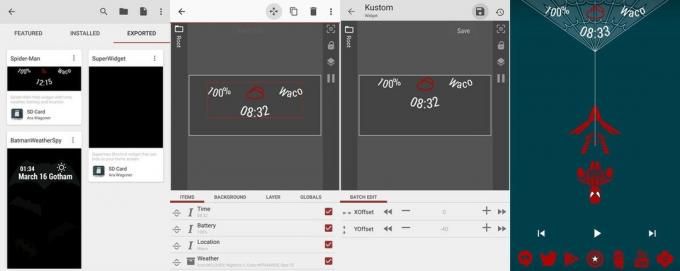
- Apasă pe Exportat fila galeriei Presetate.
- Selectați Widgetul Spider-Man.
- Salvați widgetul cu pictograma dischetă din colțul din dreapta sus.
- Reveniți la ecranul de pornire. Dacă widgetul are nevoie de ajustări, atingeți widgetul pentru a intra din nou în editor.
- Pentru a muta un element la stânga / la dreapta, atingeți acel element din Lista de obiecte, apoi du-te la Poziţie filă. Ajustează XOffest (stânga și dreapta) și YOffset (sus și jos) după cum este necesar.
- Salvați widgetul cu pictograma dischetă din colțul din dreapta sus.
- Descărcați și copiați Ton de notificare Web Thwip 1 SAU Ton de notificare Web Thwip 3 la Notificări dosar și Ton de sonerie Ultimate Spider-Man SAU Uimitor ton de apel Spider-Man la Tonuri de apel folder utilizând o aplicație de gestionare a fișierelor, cum ar fi Solid Explorer.
- introduce Aplicație Setări. În Sunete, a stabilit Ton de apel la Uimitor ton de apel Spider-Man sau Ton de sonerie Ultimate Spider-Man și Ton de notificare la Web Thwip 1 sau Web Thwip 3. (Notă: dacă după ce ați copiat inițial sunetele în aceste foldere, acestea nu apar în selectorul de sunete, reporniți dispozitivul și ar trebui să apară.)

Acestea sunt cele mai bune căști fără fir pe care le puteți cumpăra la orice preț!
Cele mai bune căști fără fir sunt confortabile, sună grozav, nu costă prea mult și se încadrează ușor într-un buzunar.

Tot ce trebuie să știți despre PS5: data lansării, prețul și multe altele.
Sony a confirmat oficial că lucrează la PlayStation 5. Iată tot ce știm despre asta până acum.

Nokia lansează două noi telefoane Android One bugetare sub 200 USD.
Nokia 2.4 și Nokia 3.4 sunt cele mai noi adăugiri la gama bugetară de smartphone-uri HMD Global. Deoarece ambele sunt dispozitive Android One, li se garantează că primesc două actualizări majore ale sistemului de operare și actualizări regulate de securitate timp de până la trei ani.

Condimentați smartphone-ul sau tableta cu cele mai bune pachete de pictograme pentru Android.
Posibilitatea de a vă personaliza dispozitivul este fantastic, deoarece vă ajută să vă faceți dispozitivul și mai „propriu”. Cu puterea Android, puteți utiliza lansatoare terțe pentru a adăuga teme de pictograme personalizate și acestea sunt doar câteva dintre preferatele noastre.
